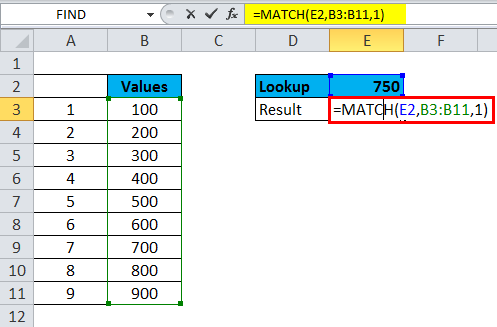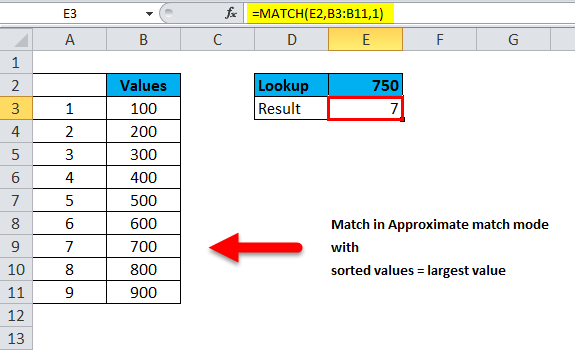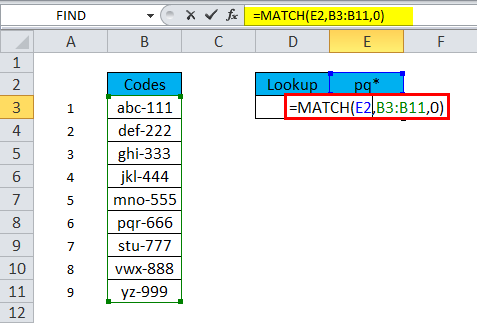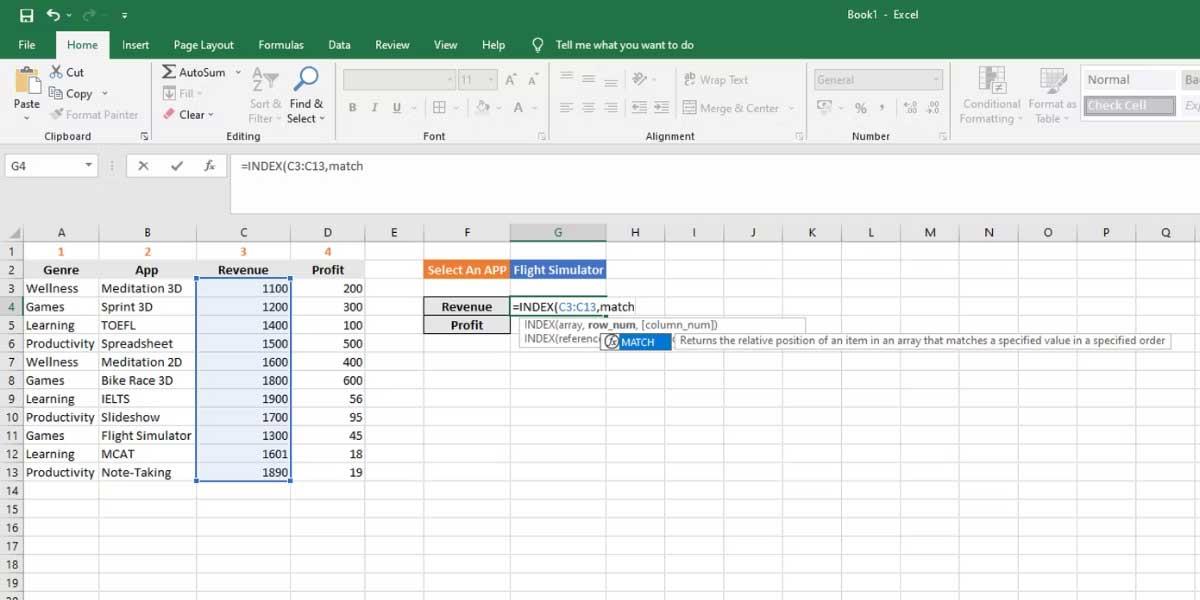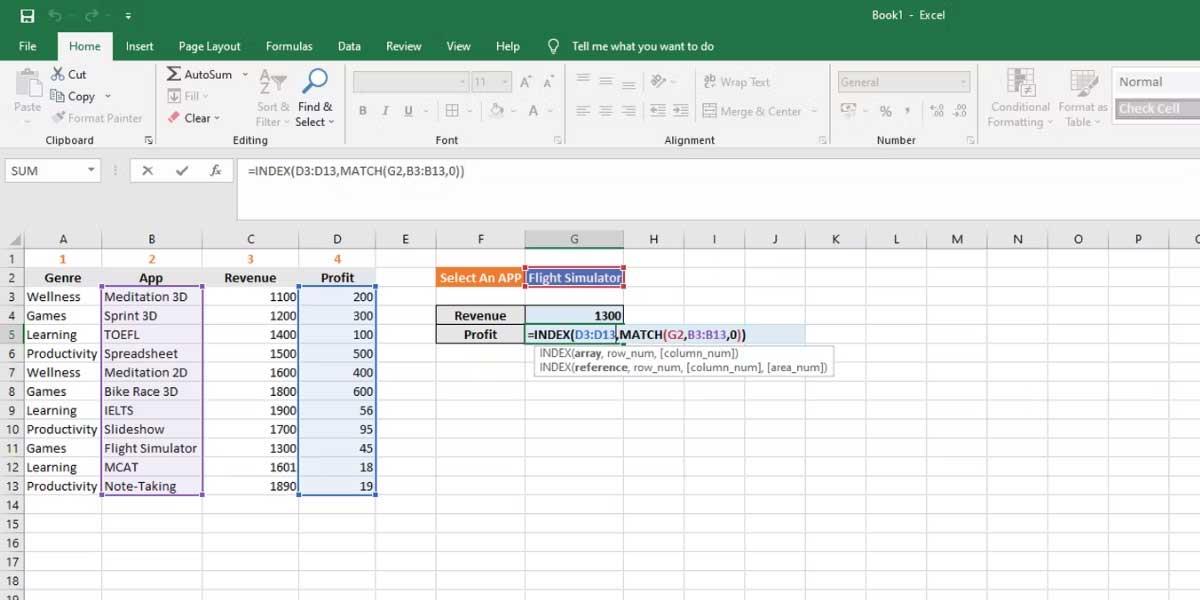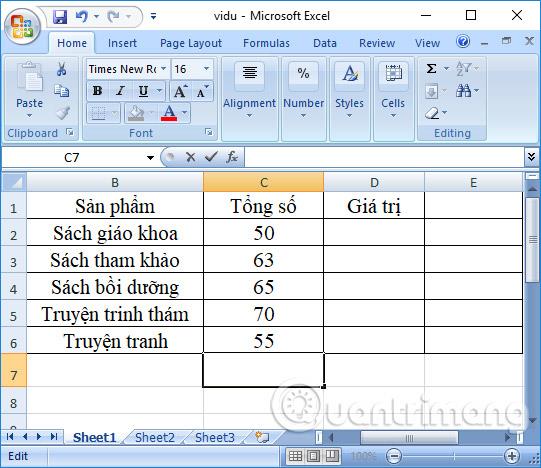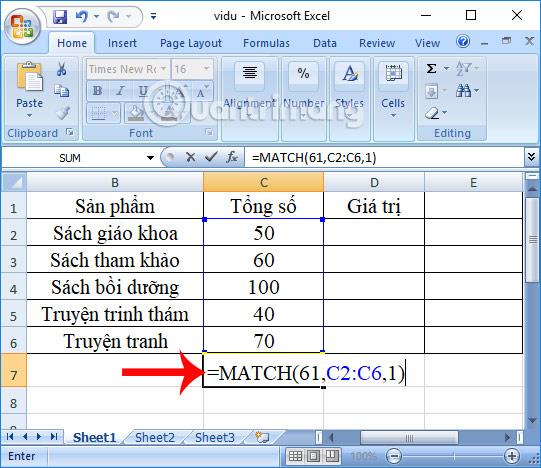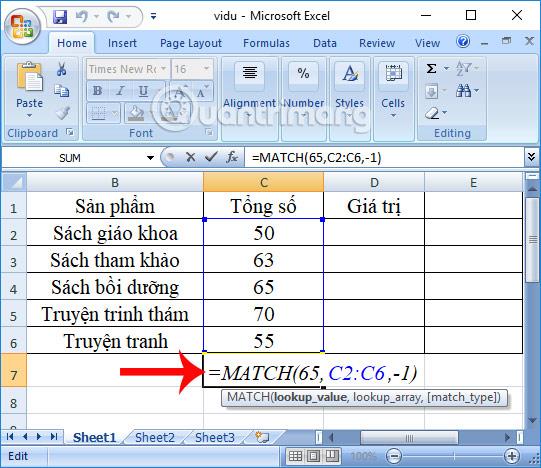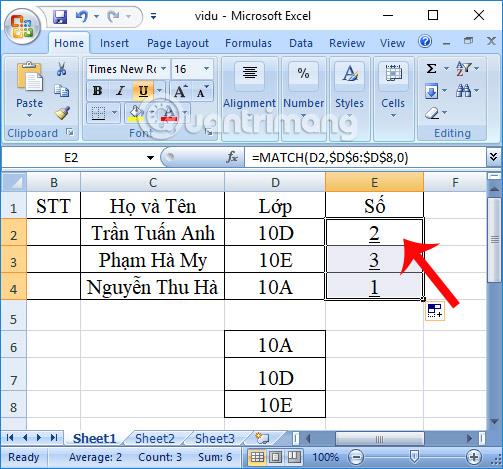Funcția de potrivire din Excel are multe aplicații practice. Mai jos sunt detalii despre cum să utilizați funcția Match Excel .
Funcția de potrivire este o funcție populară în funcțiile Excel , folosită foarte mult la procesarea tabelelor și calculelor de date Excel. Într-un tabel de date, atunci când doriți să căutați o anumită valoare într-o matrice sau într-un interval de celule, funcția de potrivire va returna poziția corectă a acelei valori în matrice sau în intervalul tabelului de date. .
Acest lucru îi ajută pe utilizatori să găsească rapid valoarea de care au nevoie, fără a fi nevoiți să caute manual, în special cu tabele cu multe date, ceea ce ar consuma mult timp. Articolul de mai jos vă va ghida cum să utilizați funcția Potrivire în Excel .
Potriviți sintaxa funcției în Excel
Sintaxa funcției de potrivire din Excel este: =Match(Valoare_căutare,Matrice_căutare,[Tip_potrivire]).
Acolo:
- Lookup_value: valoare de căutare în matricea Lookup_array. Această valoare poate fi un număr, text, valoare logică sau o referință de celulă la un număr, text sau valoare logică, care este necesară.
- Lookup_array: matrice sau interval de celule de căutat, obligatoriu.
- Match_type: tip de căutare, nu este obligatoriu.
Există 3 tipuri de căutări în funcția Potrivire în Excel:
- 1 sau omis (Mai puțin decât): funcția Potrivire caută cea mai mare valoare care este mai mică sau egală cu valoarea_căutare. Dacă utilizatorul selectează acest tip de căutare, lookup_array trebuie sortat în ordine crescătoare.
- 0 (Potrivire exactă): funcția de potrivire va căuta prima valoare care este exact egală cu valoarea_căutare. Valorile din lookup_array pot fi sortate după orice valoare.
- -1 (mai mare decât): funcția de potrivire caută cea mai mică valoare care este mai mare sau egală cu valoarea_căutare. Valorile din lookup_array trebuie sortate în ordine descrescătoare.
Rețineți când utilizați funcția Potrivire:
- Funcția Match returnează poziția valorii de căutare în lookup_array, nu valoarea de căutare în sine.
- Puteți utiliza litere mari sau mici în timp ce căutați valori de text.
- Când valoarea de căutare nu poate fi găsită în lookup_array, funcția de potrivire va raporta o eroare de valoare de căutare.
- În cazul în care Match_type este 0 și valoarea de căutare searchup_value este text, valoarea de căutare poate conține * caractere (pentru șiruri de caractere) și semne de întrebare (pentru caractere individuale). Dacă doriți să găsiți un semn de întrebare sau un asterisc, introduceți un tilde înaintea caracterului respectiv.
- Dacă nu este introdus nimic, funcția de potrivire implicită este 1.
Tipuri de funcții MATCH în Excel
Iată diferitele tipuri de funcții MATCH în Excel:
1. Potrivire exactă
Funcția MATCH realizează o potrivire exactă atunci când tipul de potrivire este setat la 0. În exemplul de mai jos, formula din E3 este:
=MATCH(E2,B3:B10,0)

Funcția MATCH returnează o potrivire exactă de 4.
2. Potrivire aproximativă
MATCH va efectua o potrivire aproximativă pentru valorile sortate de la AZ când tipul de potrivire este setat la 1, găsind cea mai mare valoare care este mai mică sau egală cu valoarea de căutare. În exemplul de mai jos, formula din E3 este:
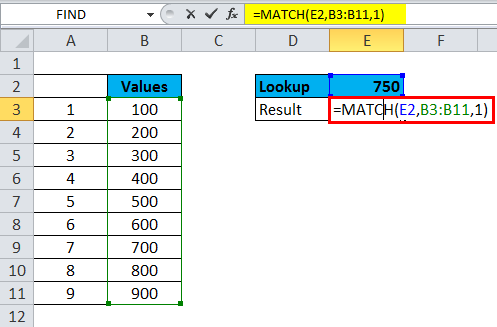
Funcția MATCH din Excel returnează o potrivire aproximativă de 7.
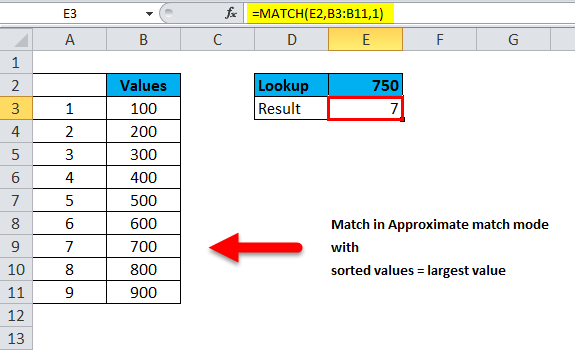
3. Potrivire wildcard
Funcția MATCH poate efectua potrivirea wildcard atunci când tipul de potrivire este setat la 0. În exemplul de mai jos, formula din E3 este:
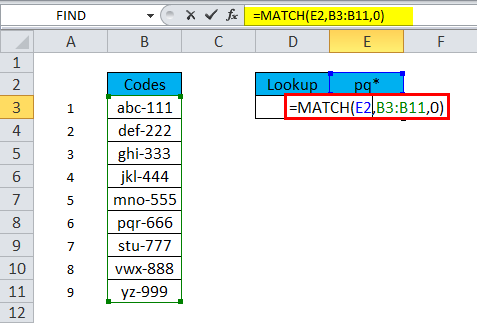
Funcția MATCH returnează rezultatul caracterului wildcard „pq”.

Notă:
- Funcția MATCH nu face distincție între majuscule și minuscule.
- Potrivire returnează eroarea #N/A dacă nu a fost găsită nicio potrivire.
- Argumentul lookup_array trebuie să fie în ordine descrescătoare: True, False, ZA,...9,8,7,6,5,4,3,... etc.
- Puteți găsi metacaractere precum asteriscuri și semne de întrebare în lookup_value dacă potrivirea_type este 0 și lookup_value este în format text.
- Lookup_value poate avea metacaractere, cum ar fi asteriscuri și semne de întrebare, dacă potrivirea_type este 0 și lookup_value este text. Asteriscul (*) se potrivește cu orice tip de șir de caractere; Orice caracter este asociat cu un semn de întrebare (?).
4. Cum să aplicați Index și Potrivire într-o formulă Excel
Potrivirea și indexarea atunci când sunt combinate vă vor oferi multe beneficii. De exemplu, calculați veniturile și profitul din orice aplicație din baza de date furnizată. Iată cum puteți face acest lucru:
1. Deschideți funcția INDEX.
2. Selectați celulele C3:C13 ca sursă de date despre venituri (Venit).

3. Introduceți MATCH și apăsați Tab .
4. Selectați G2 ca valoare de căutare, B3:B13 ca date sursă și 0 pentru o potrivire completă.
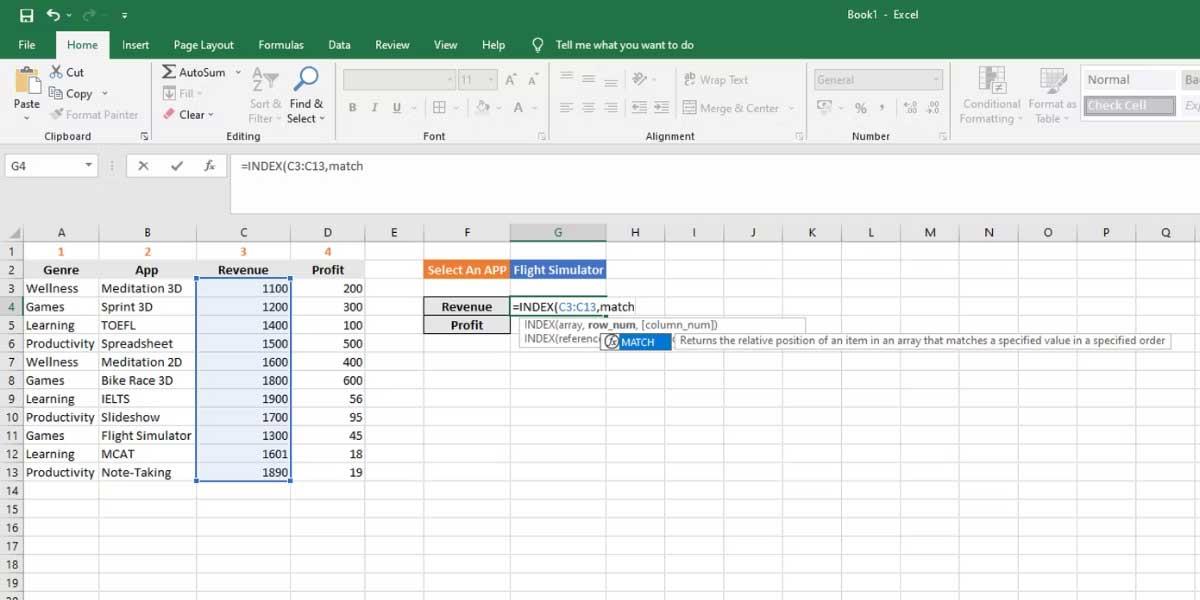
5. Apăsați Enter pentru a prelua informații pentru aplicația selectată.
6. Urmați pașii de mai sus și înlocuiți sursa INDEX cu D3:D13 pentru a obține Profit .
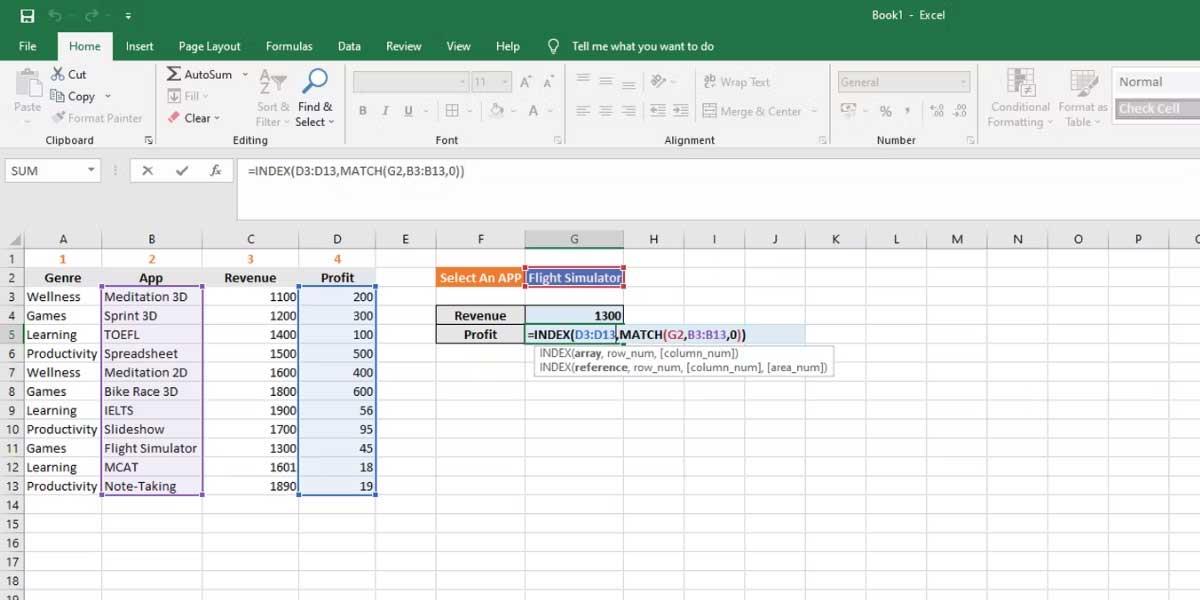
7. Acum această formulă va fi implementată în Excel:
=INDEX(C3:C13,MATCH(G2,B3:B13,0))
=INDEX(D3:D13,MATCH(G2,B3:B13,0))
Mai sus este un exemplu de utilizare unidirecțională a INDEX MATCH în Excel. De asemenea, puteți selecta rânduri și coloane pentru a efectua căutări mai complexe.
De exemplu, puteți utiliza un meniu derulant în loc să separați celulele pentru Venit și Profit. Puteți urma acești pași pentru a practica:
1. Selectați caseta Venit și faceți clic pe fila Date de pe panglică.
2. Faceți clic pe Validare date și sub Permite , selectați Listă .

3. Selectați antetul coloanei Venituri și Profit ca Sursă .
4. Faceți clic pe OK .

5. În această formulă, utilizați funcția MATCH de două ori pentru a prelua atât valorile rândului, cât și ale coloanei pentru funcția finală INDEX.
6. Copiați și lipiți următoarea formulă lângă celula Venituri pentru a obține valoarea. Utilizați meniul derulant pentru a alege între Venituri și Profit.
=INDEX(C3:D13,MATCH(G2,B3:B13,0),MATCH(F4,C2:D2,0))
Exemplu de funcție de potrivire
Exemplul 1:
Vom lua un exemplu cu tabelul cu numărul total de produse de mai jos.
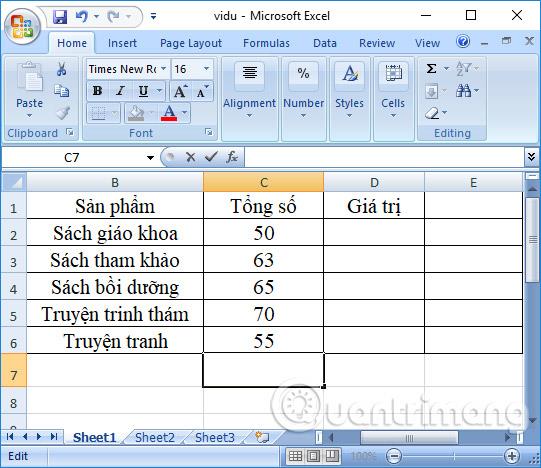
Cazul 1: tipul de căutare este 1 sau este omis
Căutați poziția numărul 61 în coloana Total din tabelul de date, adică căutați o valoare mai mică decât valoarea de căutare. Introducem formula =MATCH(64,C2:C6,1) .
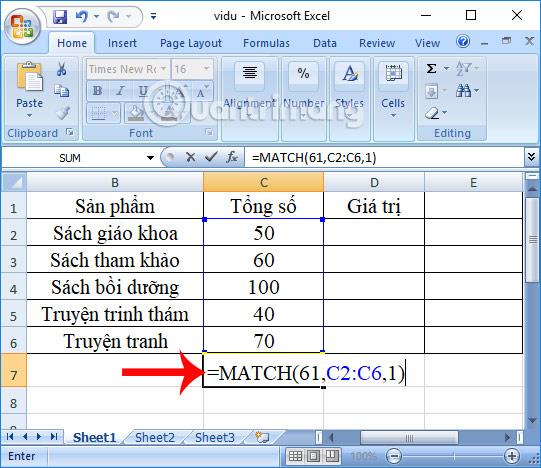
Deoarece valoarea 64 nu se află în coloana Total, funcția va returna poziția celei mai apropiate valori mici a cărei valoare este mai mică decât 64, care este 63. Rezultatul va returna valoarea în poziția a 2-a din coloană.

Cazul 2: tipul de căutare este 0
Căutați locația valorii 70 în tabelul de date. Vom avea formula de intrare =MATCH(70,C2:C6,0) și apoi apăsați Enter.

Rezultatul returnat va fi poziția cu valoarea 70 din coloana Total ca poziție a patra.

Cazul 3: tipul de căutare este -1
Vom avea formula =MATCH(65,C2:C6,-1) așa cum se arată mai jos.
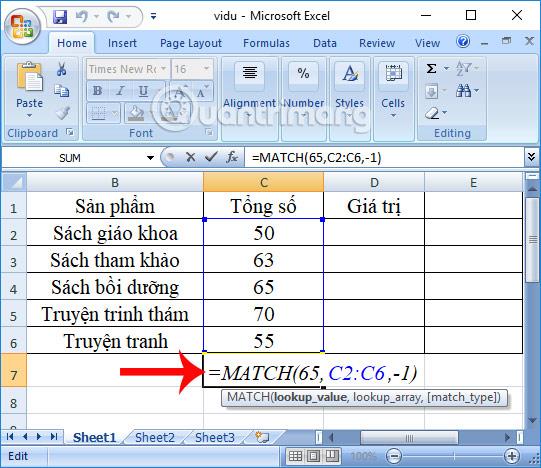
Cu toate acestea, deoarece matricea nu este sortată în ordine descrescătoare, va fi raportată o eroare așa cum se arată mai jos.

Exemplul 2:
Având în vedere tabelul cu datele grupului de studenți de mai jos. Găsiți ordinea cursului elevului în acest tabel de date, cu ordinea dată mai jos.

Formula de căutare a comenzii este =MATCH(D2,$D$6:$D$8,0), apoi apăsați Enter.

Imediat după aceea, rezultatele returnate vor fi în ordinea exactă a elevilor pe clasă, aranjate conform regulilor date.
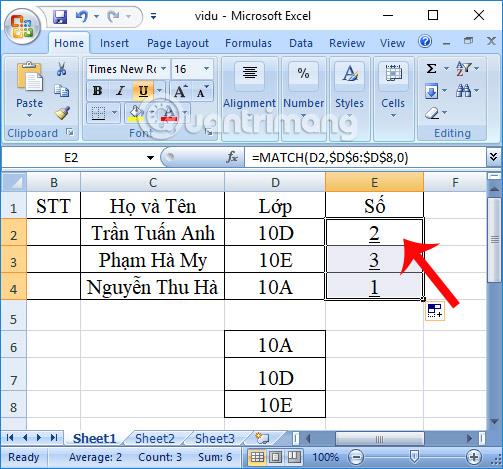
În rezumat, lucruri pe care trebuie să le amintiți atunci când utilizați funcția Potrivire în Excel:
- Scop: Determinați poziția oricărui element dintr-o matrice.
- Valoare returnată: un număr care reprezintă o poziție în lookup_array.
- Argument:
- Lookup_value: Valoarea de căutare în matrice.
- Lookup_array: interval de celule sau referință la matrice.
- Tip_potrivire - [opțional] 1 = (implicit) următoarea valoare exactă sau cea mai mică, 0 = potrivire exactă, -1 = următoarea valoare cea mai mare sau exactă.
- Formula: =MATCH(lookup_value, lookup_array, [match_type])
Mai sus este tot ce trebuie să știți despre funcția MATCH din Excel. Chiar dacă este doar o funcție pentru a găsi valori, nu a calcula valori, este extrem de utilă atunci când trebuie să aranjați datele în mod rezonabil și logic.
Practic, utilizarea funcției Potrivire în Microsoft Excel nu este prea dificilă dacă înțelegeți toate informațiile de bază de mai sus. Pe lângă funcția de potrivire, Excel are multe alte funcții utile. Să continuăm să învățăm despre funcțiile Excel cu LuckyTemplates în articolele următoare!
Vă doresc succes!